您好,登錄后才能下訂單哦!
您好,登錄后才能下訂單哦!
本篇內容主要講解“WPF在VisualTree上怎么增加Visual”,感興趣的朋友不妨來看看。本文介紹的方法操作簡單快捷,實用性強。下面就讓小編來帶大家學習“WPF在VisualTree上怎么增加Visual”吧!
代碼:
class MyElement : FrameworkElement
{
private Button _button = new Button() { Content = "I'm a Button!"};
public MyElement()
{
this.AssembleVisualChildren();
}
private void AssembleVisualChildren()
{
this.AddVisualChild(this._button);
}
protected override int VisualChildrenCount
{
get
{
return 1;
}
}
protected override Visual GetVisualChild(int index)
{
return this._button ;
}
}然后將這個MyElement加入測試窗口,代碼如下:
<Window x:Class="AddVisualChildTest.Window1" xmlns="http://schemas.microsoft.com/winfx/2006/xaml/presentation" xmlns:x="http://schemas.microsoft.com/winfx/2006/xaml" xmlns:loc="clr-namespace:AddVisualChildTest" WindowStartupLocation="CenterScreen" Title="Window1" Height="300" Width="300"> <Grid> <loc:MyElement Margin="10"/> </Grid> </Window>
運行后的結果如下:
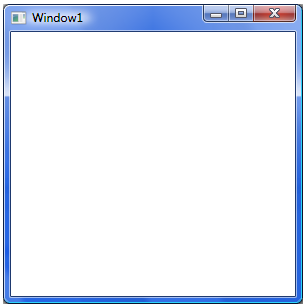
空空如也!嗯,被忽悠了。一陣失落、打擊之后,我的好奇心被激發了:這是為什么呢?于是我狂找資料,終于被我發現了:
實際上,在上面這個例子中,AddVisualChild這個方法只是在MyElement和Button之間建立起了一種VisualTree上的父子關系,但是并沒有將Button掛接到MyElement的VisualTree上,所以最終我們沒有在屏幕上看到這個Button。
為了將Button真正掛接到MyElement的VisualTree上,還需要額外做一件事情:在VisualTree上為這個Button分配空間并且指定位置,這個過程叫做Layout。此過程分兩個部分:一個是Measure,另一個是Arrange。這兩個過程在FrameworkElement上對應著兩個方法:MeasureOverride和ArrangeOverride方法。具體做法如下:
protected override Size MeasureOverride(Size availableSize)
{
if (this.VisualChildrenCount > 0)
{
UIElement child = this.GetVisualChild(0) as UIElement;
Debug.Assert(child != null); // !Assert
child.Measure(availableSize);
return child.DesiredSize;
}
return availableSize;
}
protected override Size ArrangeOverride(Size finalSize)
{
Rect arrangeRect = new Rect()
{
Width = finalSize.Width,
Height = finalSize.Height
};
if (this.VisualChildrenCount > 0)
{
UIElement child = this.GetVisualChild(0) as UIElement;
Debug.Assert(child != null); // !Assert
child.Arrange(arrangeRect);
}
return finalSize;
}再次運行程序:
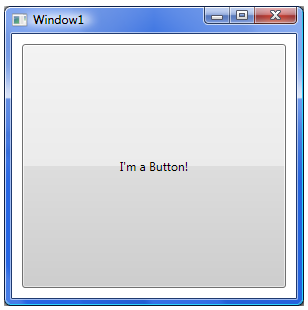
目標實現。
由此,我們可以總結出這個問題的解決方案如下:
在MyElement的構造器中調用AddVisualChild方法;
重寫VisualChildCount屬性;
重寫GetVisualChild方法;
重寫MeasureOverride方法;
重寫ArrangeOverride方法;
另外,WPF在此問題的解決上也為開發者提供了一些必要的幫助。就我所知的,有如下幾個內容:
還是本文開始提到的問題,只不過要將其中的FrameworkElement換為Panel。除了上面所提到的方法,Panel為我們提供了更加方便的實現方式。代碼如下:
class MyElement : Panel
{
private Button _button = new Button() { Content = "I'm a Button!" };
public MyElement()
{
this.Children.Add(_button);
}
protected override Size MeasureOverride(Size availableSize)
{
if (this.VisualChildrenCount > 0)
{
UIElement child = this.GetVisualChild(0) as UIElement;
Debug.Assert(child != null); // !Assert
child.Measure(availableSize);
return child.DesiredSize;
}
return availableSize;
}
protected override Size ArrangeOverride(Size finalSize)
{
Rect arrangeRect = new Rect()
{
Width = finalSize.Width,
Height = finalSize.Height
};
if (this.VisualChildrenCount > 0)
{
UIElement child = this.GetVisualChild(0) as UIElement;
Debug.Assert(child != null); // !Assert
child.Arrange(arrangeRect);
}
return finalSize;
}
}之所以能這樣做的原因是Panel已經替我們將如下幾個工作封裝在了UIElementCollection(Panel的Children屬性)中:
AddVisualChild
VisualChildCount
GetVisualChild
另外,在這個過程中,我們還可以使用一個叫做VisualCollection的類來作為所有 Visual Child的容器。這個容器構造的時候需要一個Visual類型的Parent,然后在添加、刪除Visual Child的時候,它的相應方法(Add,Remove)就會幫助我們自動調用Parent的AddVisualChild和RemoveVisualChild方法。如此一來,我們的工作量又減少了。
到此,相信大家對“WPF在VisualTree上怎么增加Visual”有了更深的了解,不妨來實際操作一番吧!這里是億速云網站,更多相關內容可以進入相關頻道進行查詢,關注我們,繼續學習!
免責聲明:本站發布的內容(圖片、視頻和文字)以原創、轉載和分享為主,文章觀點不代表本網站立場,如果涉及侵權請聯系站長郵箱:is@yisu.com進行舉報,并提供相關證據,一經查實,將立刻刪除涉嫌侵權內容。